2022年に機能しないGoogleバックアップを修正する方法
XNUMXつの異なる方法を使用して、障害のあるGoogleバックアップを修正できます。 セキュリティロックを無効にし、インターネット接続が機能していることを確認し、Googleアカウントからサインアウトして再度ログインすることができます。また、アプリのキャッシュやデータをクリアすることもできます。 最後に、Googleドライブアプリを更新または再インストールできます。
データのバックアップが一部である可能性があると言っても過言ではありません。 最も重要なこと あなたは今日の時代に所有しています。 これらには、この現代の世界をナビゲートするために必要な実質的にすべてのものを含めることができます。 重要な書類、あなたの コンタクト、そしてあなたも パスワードおよびその他の機密情報.
これが、それが完全に正常である理由です あなたのグーグルバックアップが不完全であるかどうか心配します。 しかし、心配しないでください、私はあなたにXNUMXつではなく、XNUMXつではなく、しかし Googleバックアップが機能しない問題を解決するためのXNUMXつの異なる方法.
Contents [show]
Googleバックアップが機能しない問題を解決する6つの方法
緊急時にGoogleバックアップが機能しない場合は、通常、問題を修正できます。 XNUMXつの方法を使用する:セキュリティロックの無効化、インターネット接続の確保、Googleアカウントの再入力、アプリデータの消去、更新、Googleドライブアプリの再インストール。
セキュリティロックを無効にする
最初のものは セキュリティロックを無効にする。 これは、電話をロックするために使用するシステムを指します。 パターン PIN 指紋、またはA パスワード.
セキュリティロックは重要なので重要です あなたのプライバシーを守る 及び 不正行為者を防ぐ from データに物理的にアクセスする。 ただし、Googleバックアップが機能しない原因である場合があります。
バックアップする前または 復元する デバイス上のGoogleバックアップ、 最初にロックを無効にしてみてください。 この方法はもっと バンドエイドソリューション。 それが機能する場合は、バックアップを作成または復元する必要があるたびにそれを行う必要があり、これは不便な場合があります。
それでも、試してみたい場合は、次の方法でこれを行うことができます。
- あなたの携帯に行きます 設定.
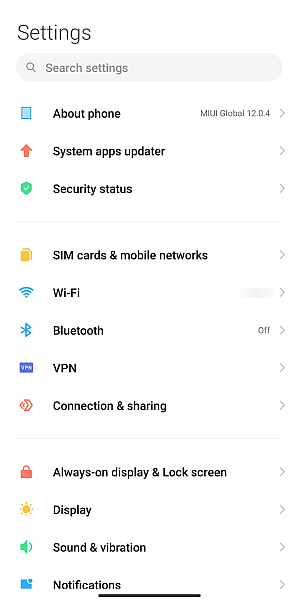
- 下にスクロールします パスワードとセキュリティ。 このセクションの正確な名前は、特定の電話のブランドとモデルによって異なります。
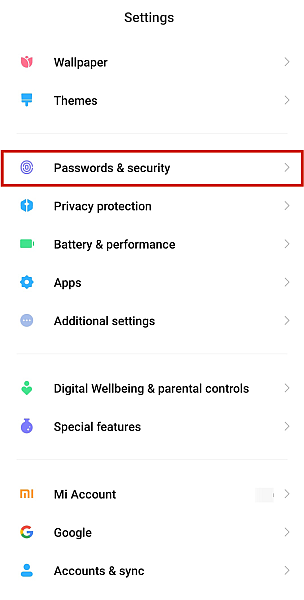
- すべてのロックを無効にする あなたがオンにしたこと。
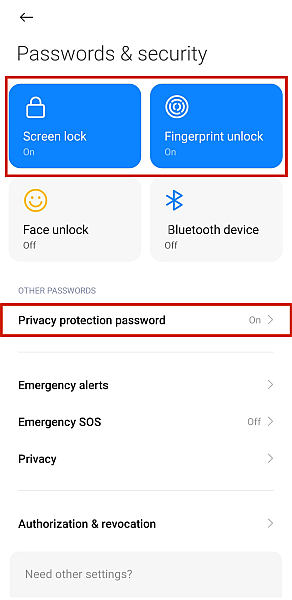
- お使いの携帯電話がアプリの暗号化をサポートしている場合、 それを無効にする 同様に。
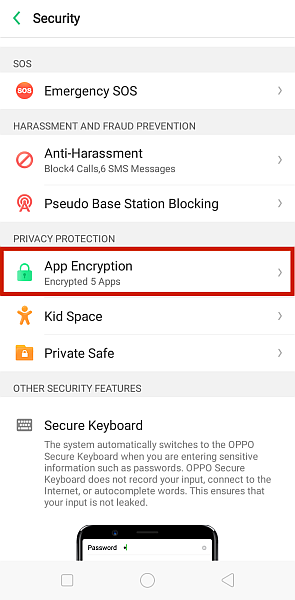
インターネットが安定していることを確認する
最初の方法が機能しない場合は、おそらく問題は他の場所にあります。 これは簡単なことかもしれませんが、それでもリストから外すのはお金がかかります。
多分問題は同じくらい簡単です 良好なインターネット接続がありません。 接続が悪い場合、ドライブはGoogleのサーバーに接続できません。つまり、データを同期できません。 これにより、Googleバックアップを使用できなくなる可能性があります。
インターネット接続がこのエラーの原因になっているかどうかを確認するには、以下のチェックリストに従ってください。
- 安定したWi-Fi接続を見つける それに接続します。 同期する場合、Wi-Fiはモバイルデータよりも常に優れています。
- ただし、モバイルデータを使用する必要がある場合は、 「Wi-Fi経由でのみファイルを転送する」 オプションがオフになっていると、データが同期されません。 これを行うには、に移動します Googleドライブ、クリック ハンバーガーアイコン 左上隅にあるをタップします 設定.
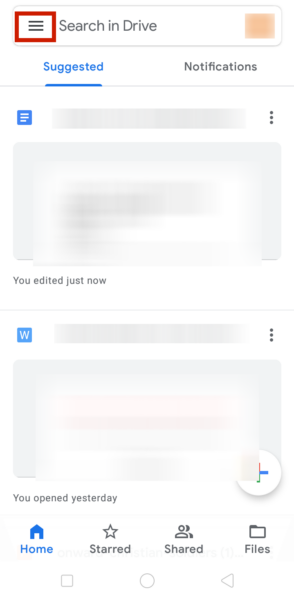
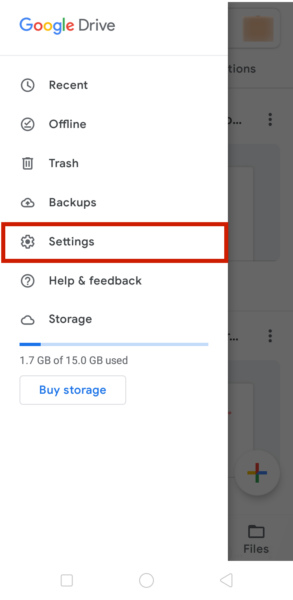
をオフにする 「Wi-Fi経由でのみファイルを転送する」 ボタンの下にあります データ使用量 セクション。 あなたがそうした後、 デバイスを再起動します.
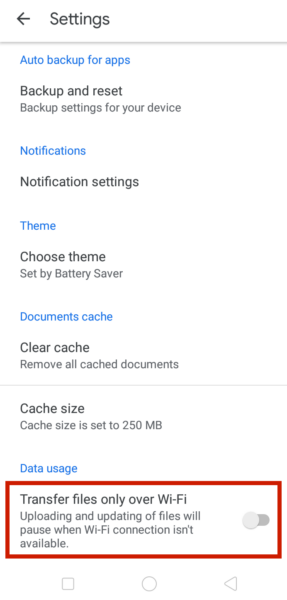
- 最後に、デバイスが最初に同期できることを確認してください。 これを行うには、に移動します 設定>アカウントと同期>Google. アカウントを選択してください 横のボックスを確認してください Drive チェックマークが付いています。
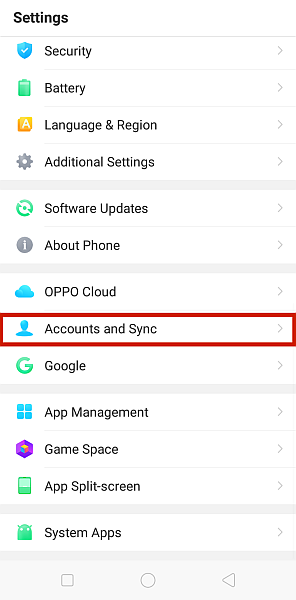
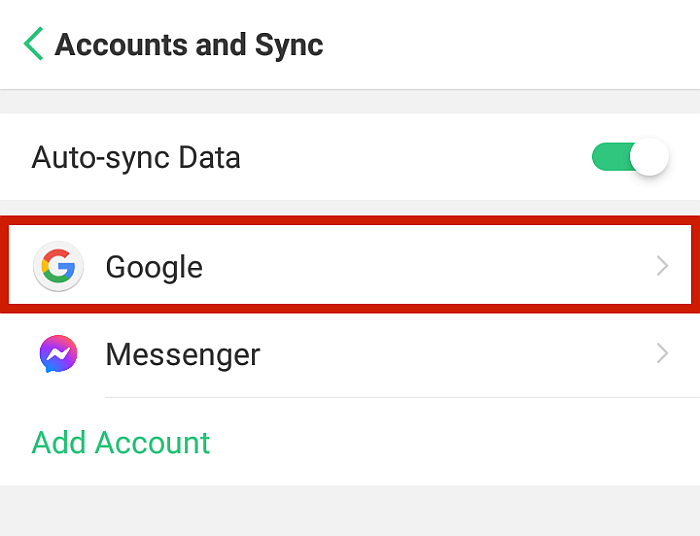
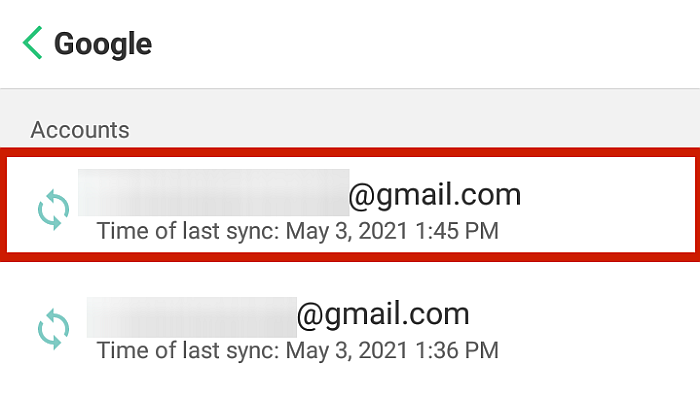
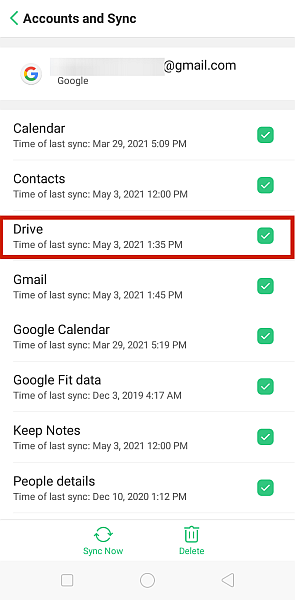
Googleアカウント情報を再入力してください
時々、 バグ またはいくつかの マイナーなハングアップ システムでは、あなたのグーグルアカウントはいくつかのプロディングを必要とするかもしれません 自分自身をリフレッシュする バックアップオプションを有効にします。 このために、Googleアカウントをログアウトしてから再度ログインすると、うまくいくことがあります。
これを行うには、次の簡単な手順に従います。
- お使いの携帯電話を開きます 設定。 下にスクロールしてクリック アカウントと同期.
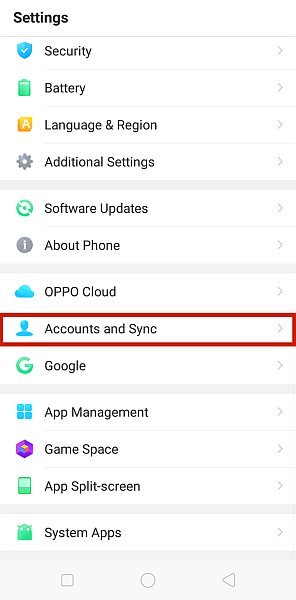
- タップ Googleポリシー
.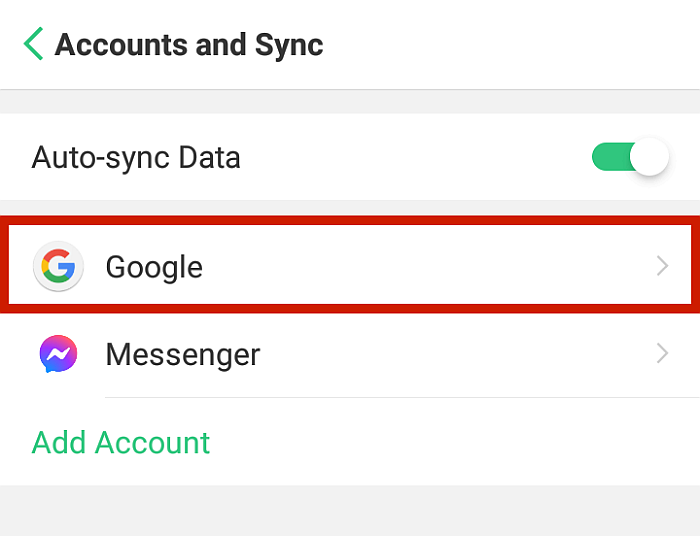
- 選択する メールアドレス 再入力するGoogleアカウントの場合。
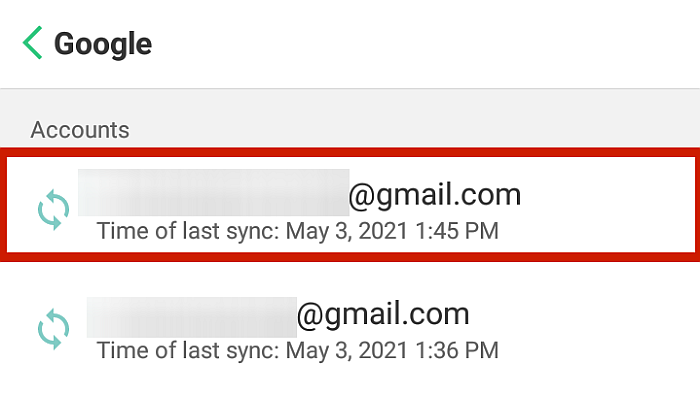
- インターフェースの一番下で、をタップします ‘消去‘それを削除します。
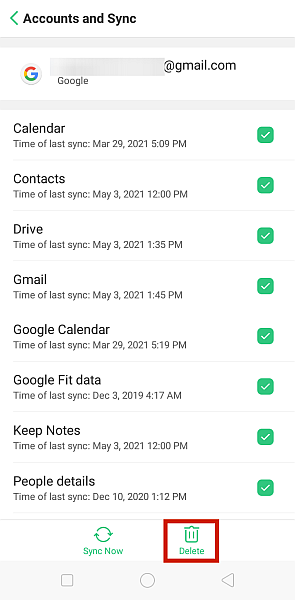
この手順は、デスクトップからGoogleダッシュボードを介してリモートで実行することもできます。
- 【マイアカウント】に移動し、【購入した商品を表示】をクリックします。 myaccount.google.com 及び ログインする あなたのGoogleアカウント。
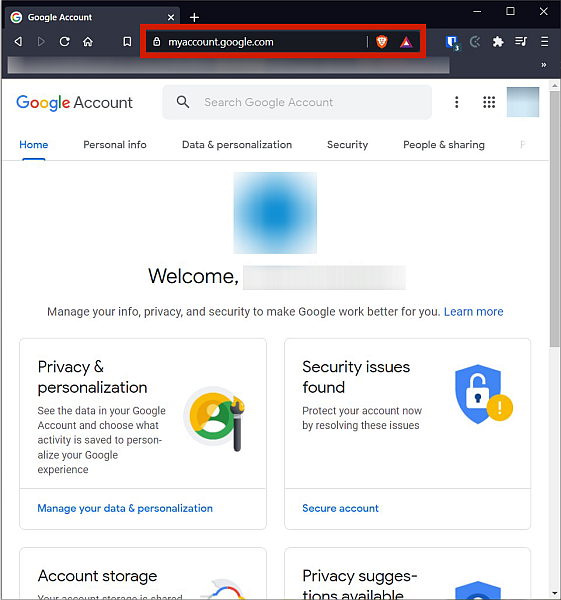
- に行きます セキュリティタブ.
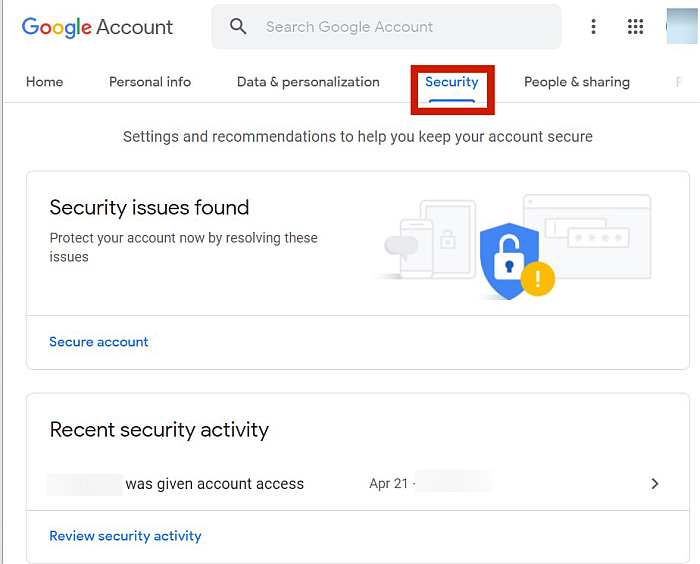
- [デバイス]セクションを探し、[ デバイスを管理する オプションがあります。
![[デバイスの管理]オプションが強調表示された[Googleアカウントのセキュリティ]タブ](https://www.amediaclub.com/wp-content/uploads/B3-1.png)
- サインアウト Googleアカウントがログインしているすべてのデバイスの
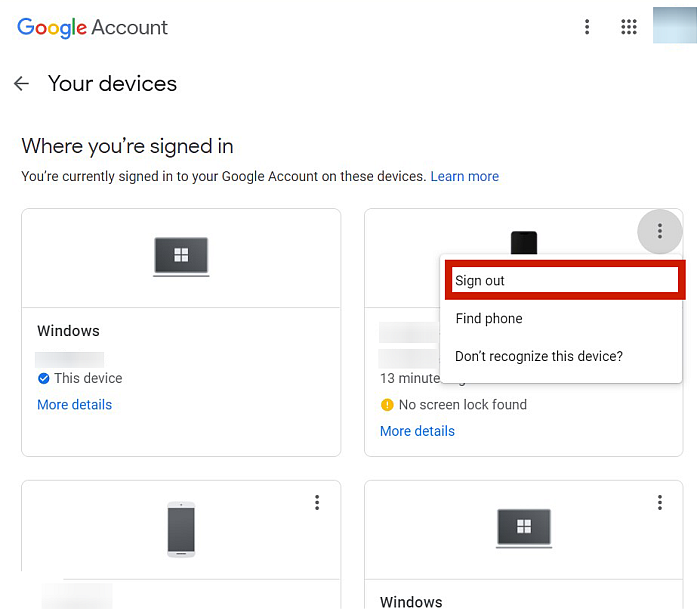
- 最後に、ページの右上にあるプロフィール写真をクリックして、 すべてのアカウントからサインアウトする。 これにより、すべてのデバイスでGoogleアカウントから確実にログアウトできます。
![デスクトップブラウザのGoogleアカウントのデバイスページで、[すべてのアカウントからサインアウト]オプションが強調表示されています](https://www.amediaclub.com/wp-content/uploads/B5-1.png)
- これでできます 再度ログインする バックアップを作成または復元する予定のAndroidデバイス上のGoogleアカウント。 デバイスには、バックアップと復元のオプションがあります。

ドライブアプリデータを消去する
アプリが機能しない場合があります 不要なキャッシュデータが詰まっている。 アプリのキャッシュを定期的にクリーンアップしていない場合は、Googleバックアップが正しく機能しなくなるまで蓄積されている可能性があります。
しかし、これを修正するのは簡単です。 以下のプロセスに従ってください。
- あなたの携帯に行きます 設定.

- [アプリの管理]セクションまたは ストレージセクション お使いの携帯電話の 設定。 正確な場所は、お使いの携帯電話のブランドとモデルによって異なります。 物事を簡単にするために、あなたは簡単にできます タイプストレージ 検索タブ [設定]の[

- アプリのリストができたら、 Googleドライブ.
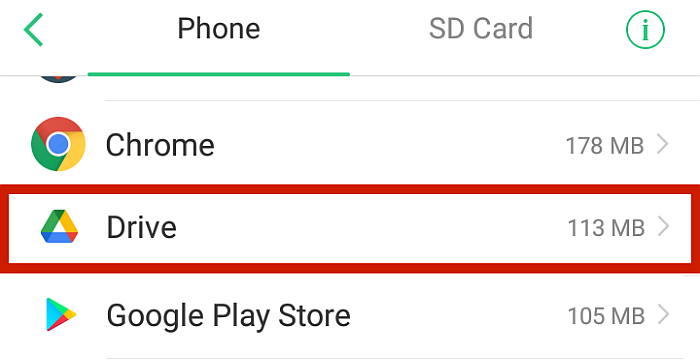
- ここでは、次のオプションがあります アプリのデータをクリアする or キャッシュをクリアするだけです。 場合 ‘キャッシュの消去’ 利用可能です、それをタップします。 そうでない場合は、アプリのデータをクリアする以外に選択肢はありません。 これは すべて削除する ドライブアプリで。 繰り返しますが、利用できる正確なオプションは、特定の電話によって異なります。

完了すると、そのアプリで問題を引き起こしている可能性のあるすべての不要なキャッシュ なくなったはずです.
Googleドライブを更新する
アプリのアップデートには、 問題を修正できる重要なデータ 古いバージョンが持っていて、アプリがより速く機能するのを助けさえします。 また、アプリ開発者は、古いバージョンのアプリをクラッシュさせて、ユーザーに新しいバージョンのダウンロードとインストールを強制することがあります。
もしあなた 定期的に更新されていません あなたのGoogleドライブアプリ、それはかもしれません 誤動作の原因。 これを修正するには、更新が必要な場合があります。
Googleドライブを更新するには、次の手順を実行します。
- GooglePlayストアにアクセスして プロフィールをタップ、UIの右上に写真またはイニシャルが表示された円です。

- 選択する 「私のアプリとゲーム。」
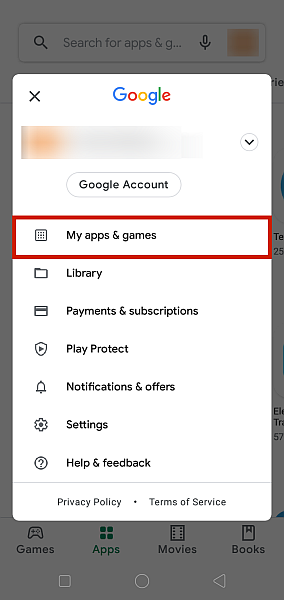
- Googleドライブまで下にスクロールします。 クリック アップデイト アプリで利用可能なアンインストールされたアップデートがある場合。 ただし、ボタンに「開く」と表示されている場合は、アプリが最新であることを意味します。
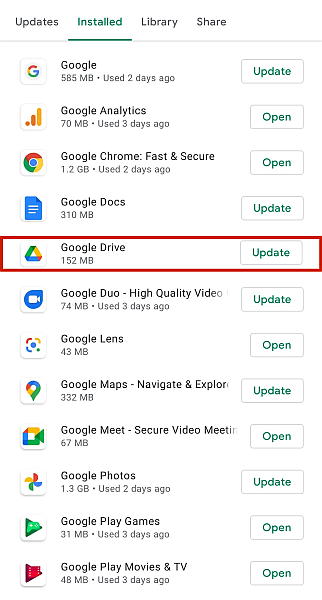
Googleドライブを再インストールします
A 誤ったインストール また、アプリの機能に多くの問題を引き起こす可能性があります。 これは、 インターネット接続が悪い ダウンロード期間中、 アプリの更新.
この問題を修正するには、次のことを行う必要があります Googleドライブをアンインストールしてから適切に再インストールします。 あなたはによってGoogleドライブをアンインストールすることができます 単にそれを長押しする お使いの携帯電話のホームから。 また、[設定]からアプリをアンインストールすることで、長い道のりを行うこともできます。
- 【マイアカウント】に移動し、【購入した商品を表示】をクリックします。 設定.

- 【マイアカウント】に移動し、【購入した商品を表示】をクリックします。 アプリ管理 or ストレージ。 繰り返しになりますが、正確な場所は携帯電話によって異なるため、[検索]タブを使用して用語を検索することをお勧めします。

- 見つけます Googleドライブ アプリのリストから選択します。
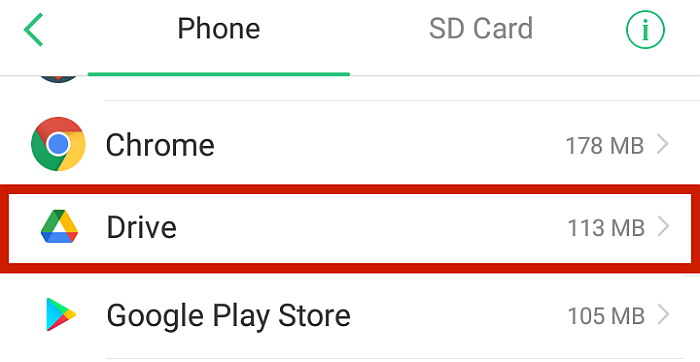
- タップ アプリを削除 or アプリをアンインストールする。 これにより、携帯電話からGoogleドライブが完全に削除されます。

- Googleドライブを再インストールするには、 Playストア 及び 検索バーをクリックします.

- 種類 Googleドライブ 検索バーと 最初の結果をタップします.

- 【送信】ボタンをクリックします。販売者は原則としてXNUMX日以内に回答を返信します。XNUMX日を過ぎても回答がない場合は、Artisanaryまでお問い合わせください。 インストール お使いの携帯電話にアプリを再インストールします。

よくある質問
AndroidでGoogleバックアップを強制するのは悪いことですか?
いいえ、 Googleバックアップを強制することは悪くありません お使いのデバイスで。 強制バックアップは、アプリが提供する自動スケジュールの代わりに、ユーザーがバックアップを要求する、単なる手動のGoogleドライブバックアップです。
AndroidでGoogleバックアップを強制するにはどうすればよいですか?
AndroidでGoogleバックアップを強制するには、次のURLにアクセスしてください。 設定>アカウント>Google>バックアップ>今すぐバックアップ。 ただし、この機能が利用できない場合があります。 これを解決するために、私はあなたが従うべきXNUMXつの簡単な修正を提供しました。
Googleバックアップが機能しない–修正されました!
Googleバックアップが機能していないときはストレスの多い経験になることがよくありますが、私は提供しました XNUMXつの簡単な方法 問題の最も一般的な根本原因を修正するため。
上記のように、セキュリティロックを無効にし、インターネット接続が機能していることを確認し、Googleアカウントを再入力し、アプリデータを消去し、Googleドライブアプリを更新または再インストールできます。
この記事は気に入りましたか? どの方法があなたに最適でしたか? 以下のコメントでお知らせください!
最後の記事